現在連携ボタンの表示方法は、⓵Topページポップアップ画面、⓶マイページ、⓷購入完了ページの3つございます。
全てShopifyのテーマカスタマイザーから表示する形式となります。
Shopifyの管理画面にて ”チャネル” > オンラインストアのテーマカスタマイズボタンをクリックします。
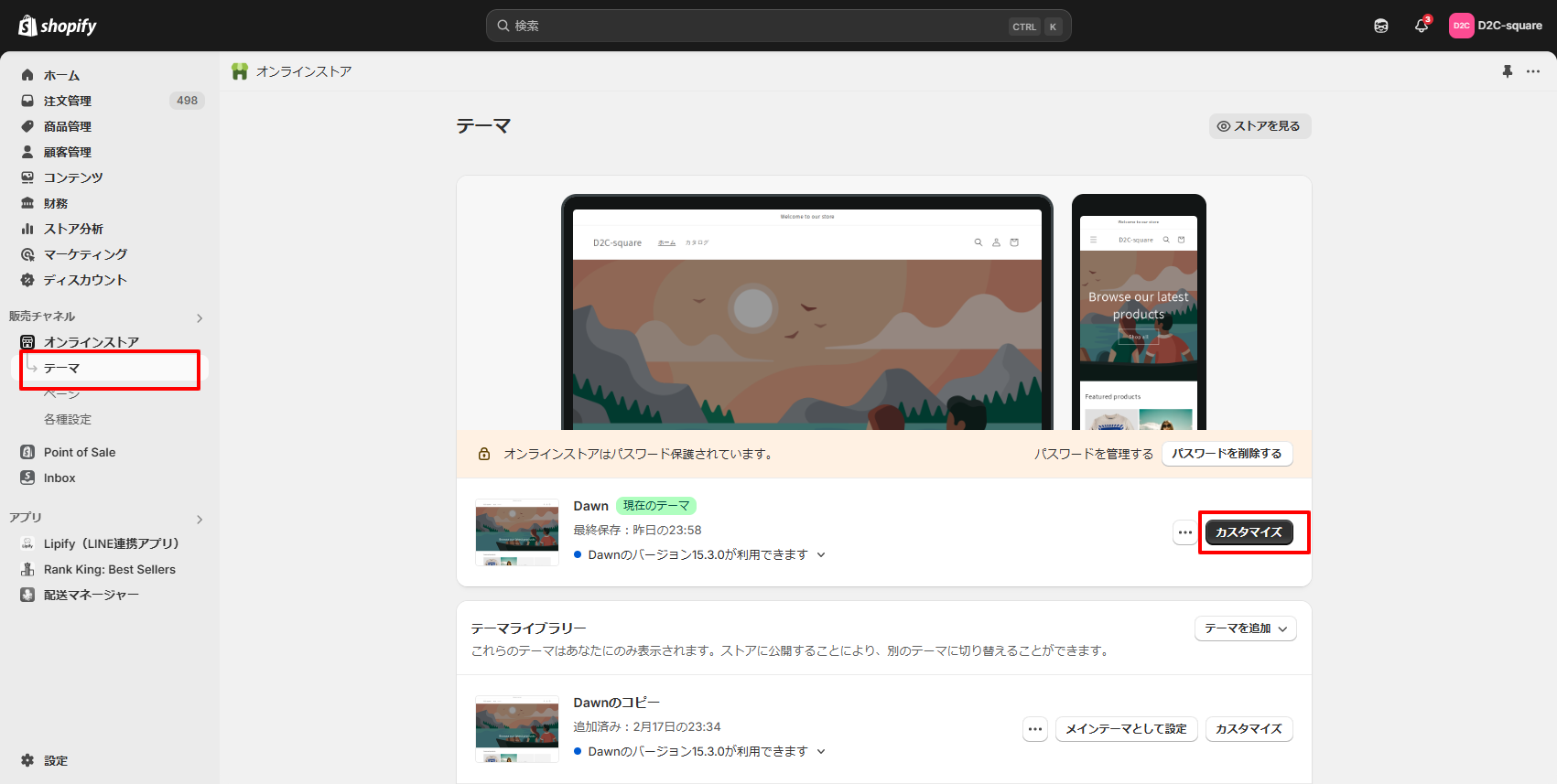
左のメニュー、上から3番目、アプリブロックをクリックし、Lipifyを探します。
「Lipify連携TOP」と「Lipify連携マイページ」があるので、どちらもオンにして、右上の”保存”をクリックします。
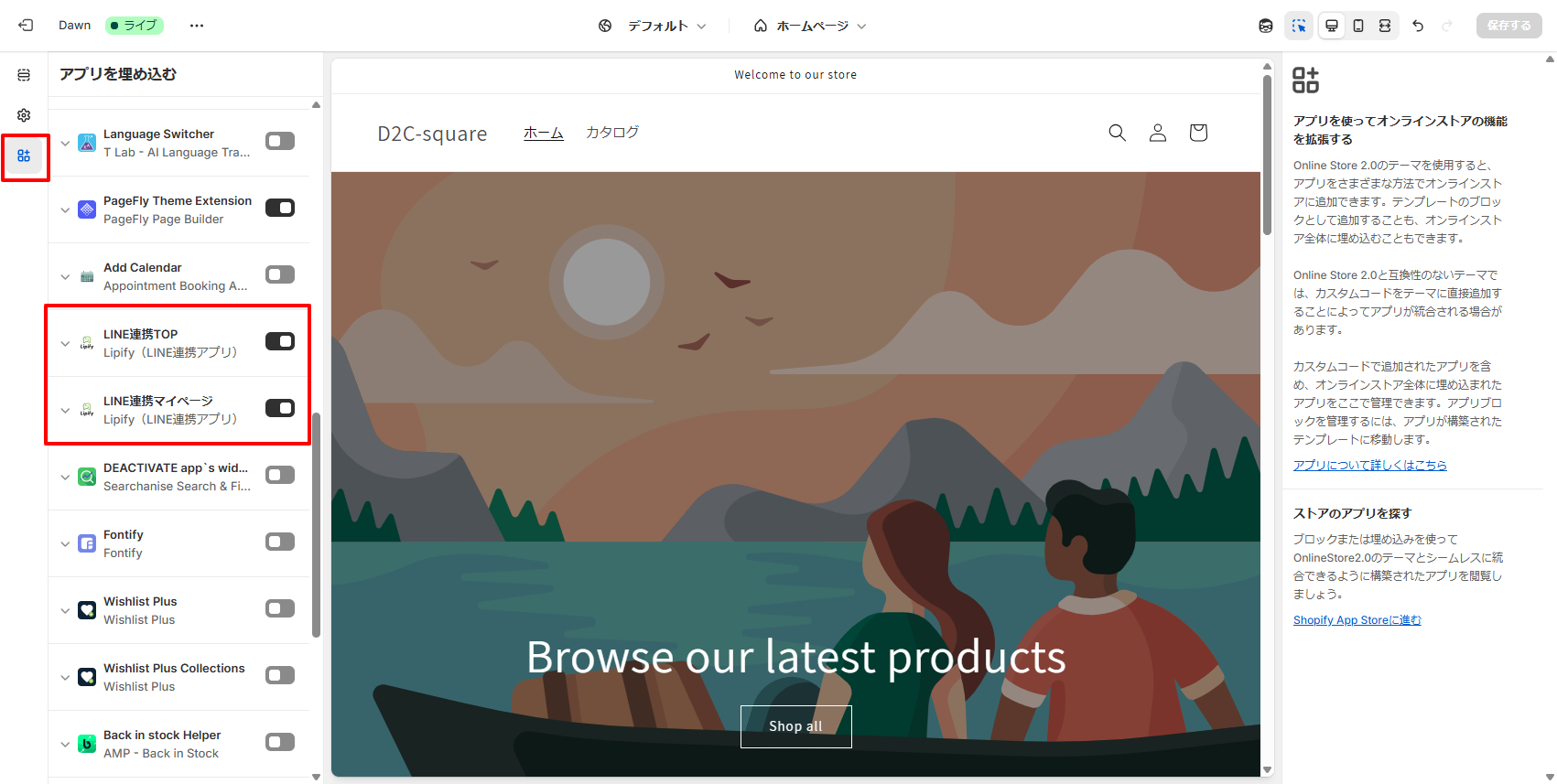
「Lipify連携TOP」はTOPページ右下にアイコンを表示させ、クリックするとポップアップ画面が表示され、会員登録及びID連携につなげる導線となります。
![]()
アイコンをクリックするとポップアップが表示され、ログインやID連携を促します。
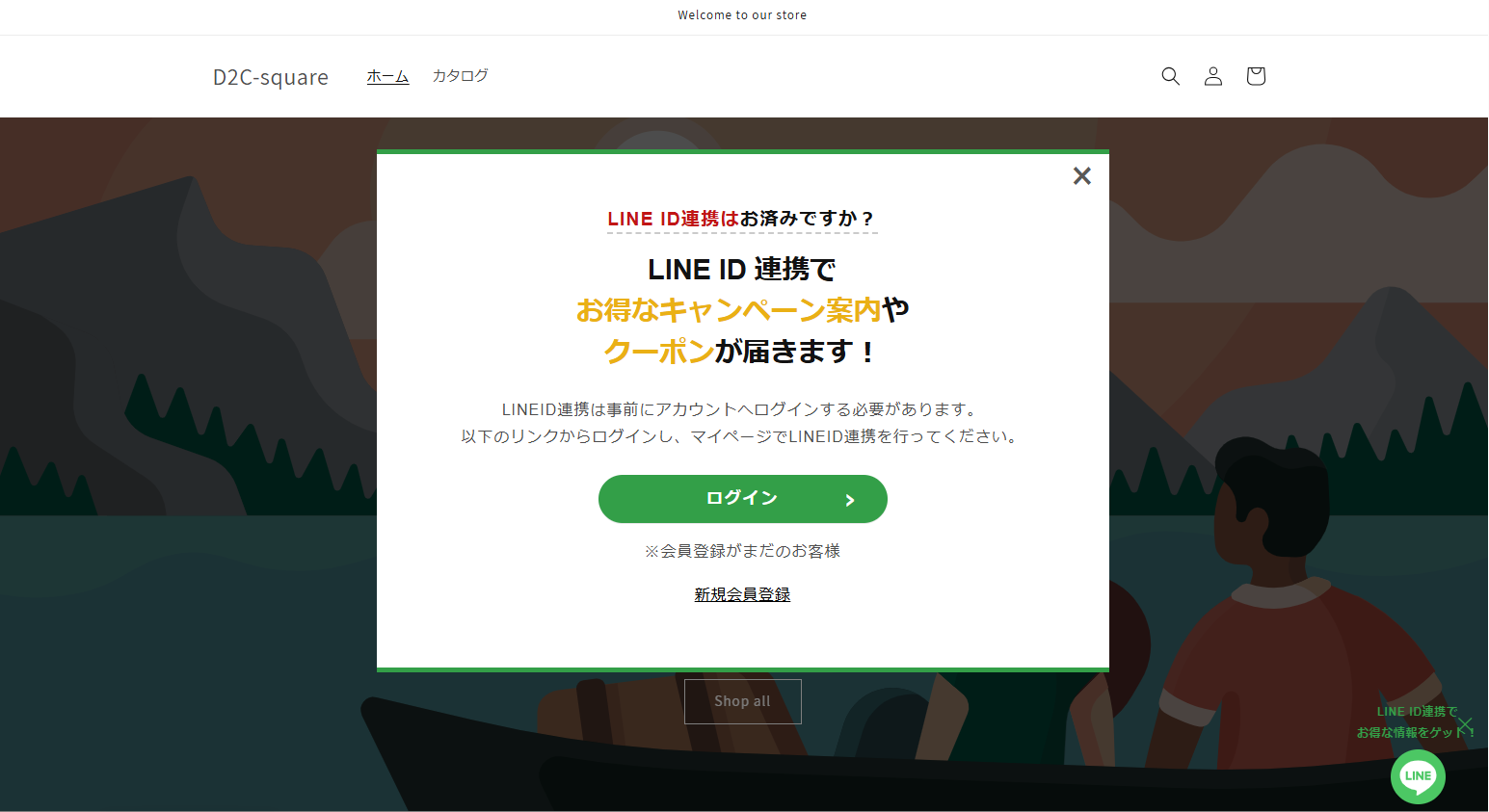
アイコンやポップアップ画面の文言はLipifyアプリの管理画面で変更可能です。
Lipify管理画面 > 設定 > 連携ボタン表示/連携タグ文言
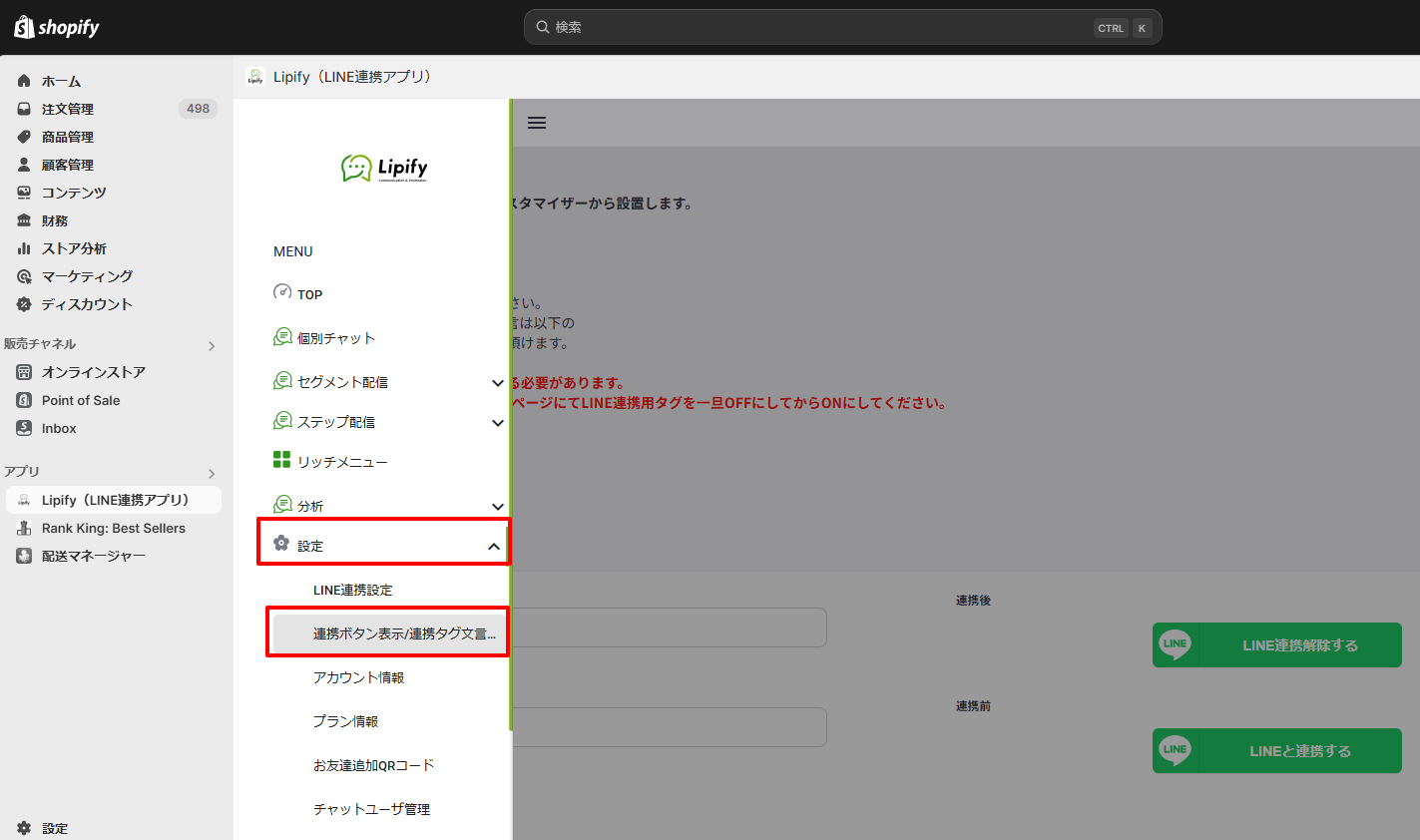
「Lipify連携マイページ」は会員マイページに連携ボタンを表示させるスイッチになります。
ボタンの位置はCSSなどで変更可能ですが、Lipifyサポートにお問い合わせ頂ければ運営側で対応いたします。
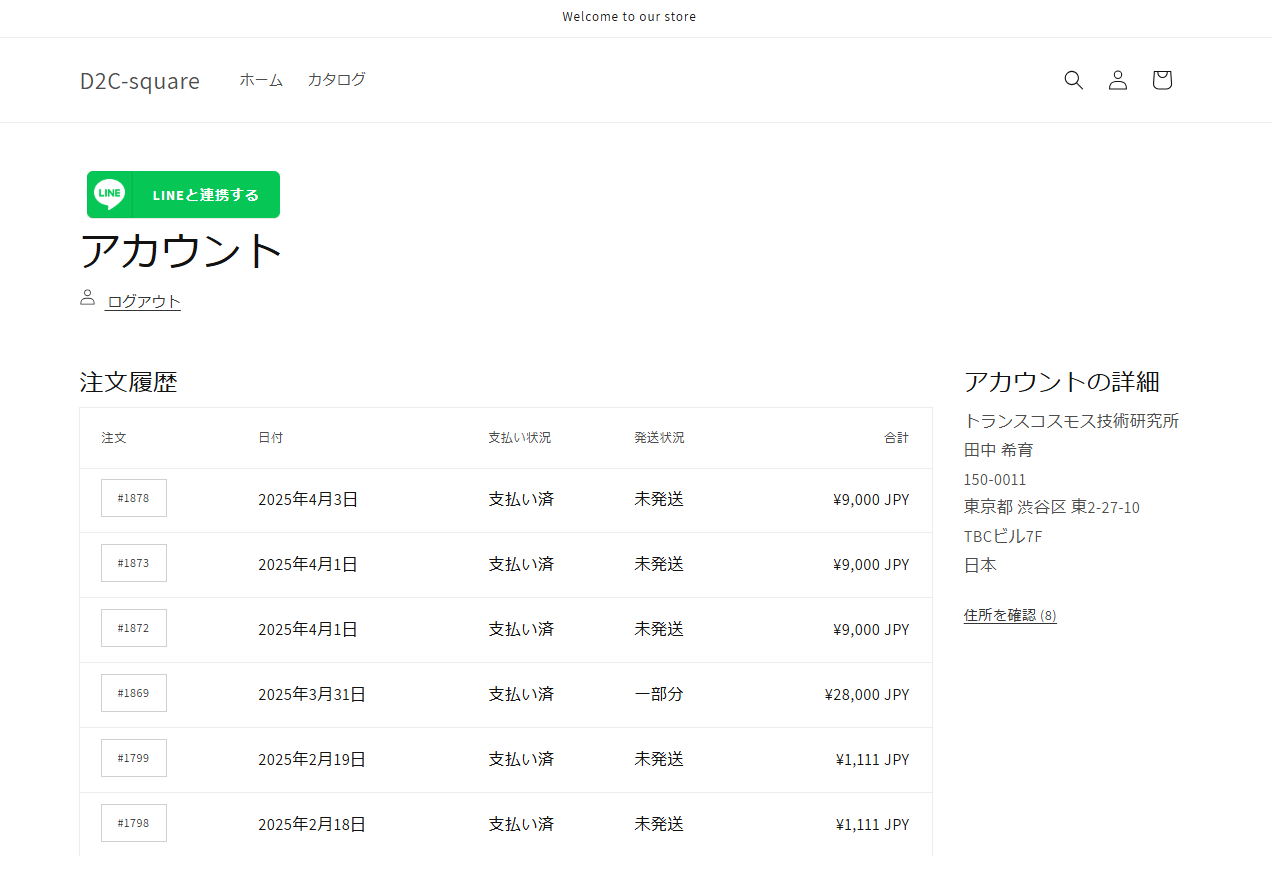
⓷購入完了ページにも連携ボタン設置が可能です。
同じくテーマカスタマイザーから「チェックアウトとお客様アカウント」を選択
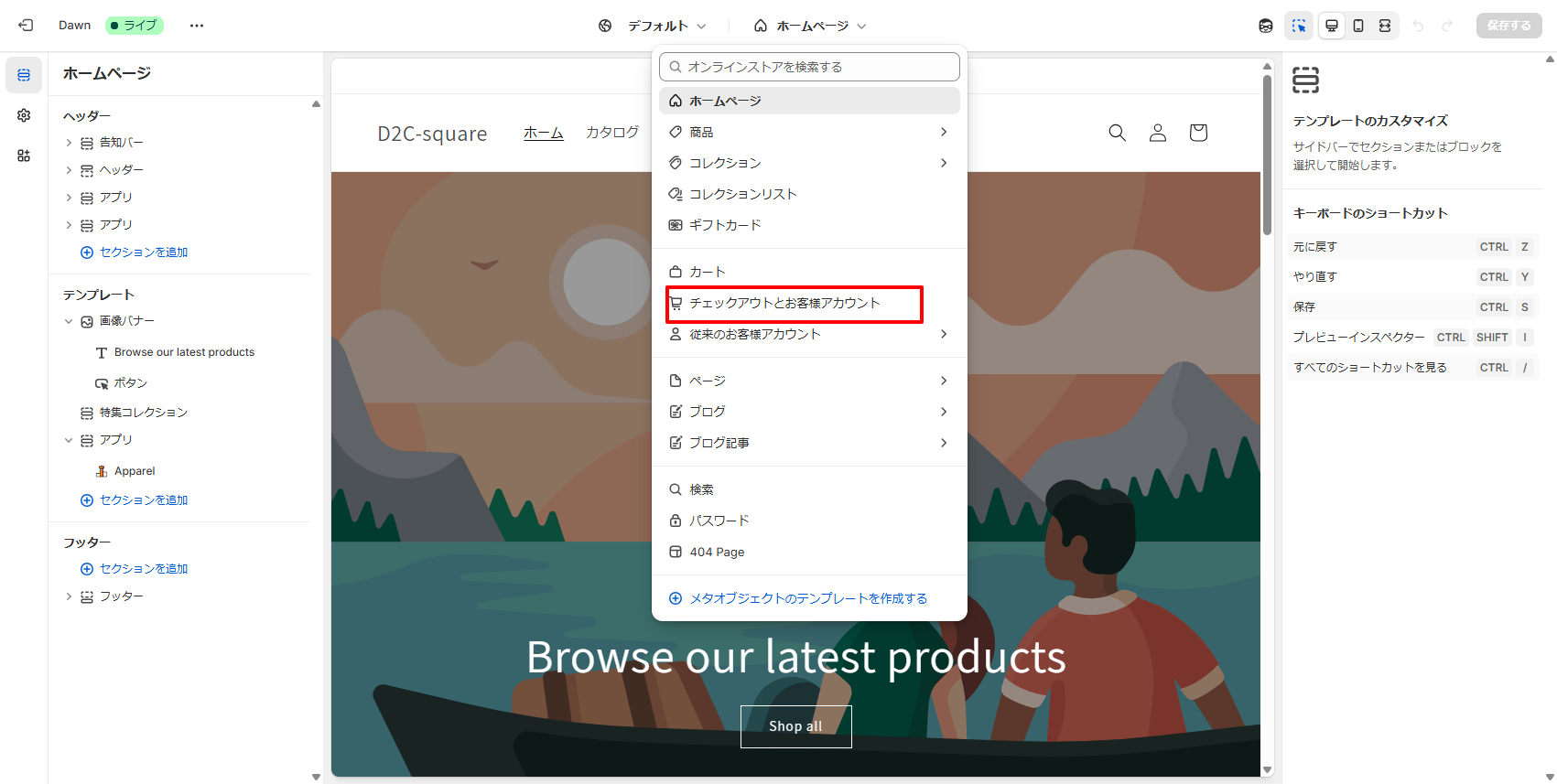 さらに「購入後 ありがとうございます」を選択
さらに「購入後 ありがとうございます」を選択
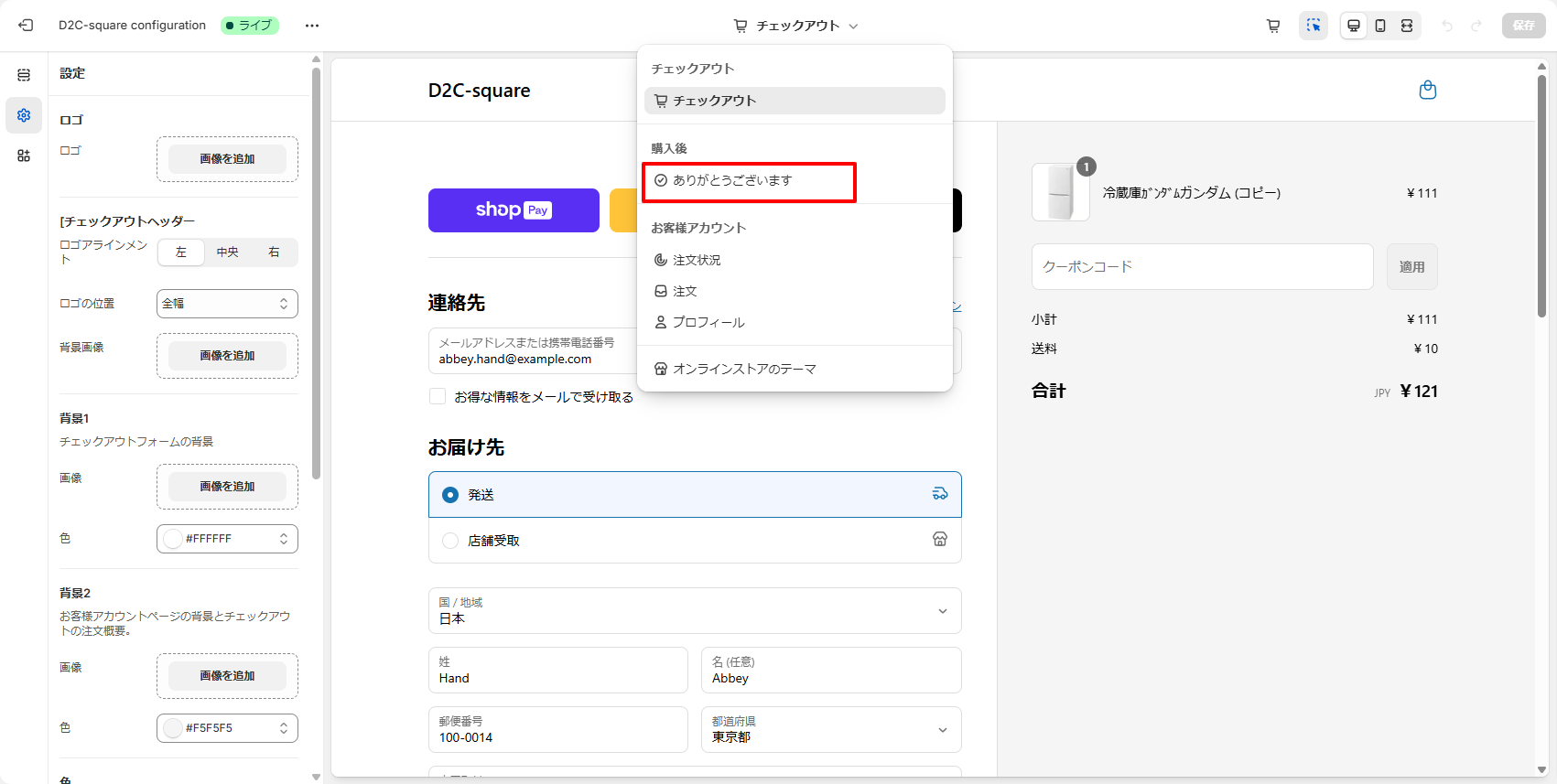 アプリブロックを選択しLipifyを探します。追加先に「サンキュー」を選択すると購入完了画面ID連携ボタンが表示されます。
アプリブロックを選択しLipifyを探します。追加先に「サンキュー」を選択すると購入完了画面ID連携ボタンが表示されます。
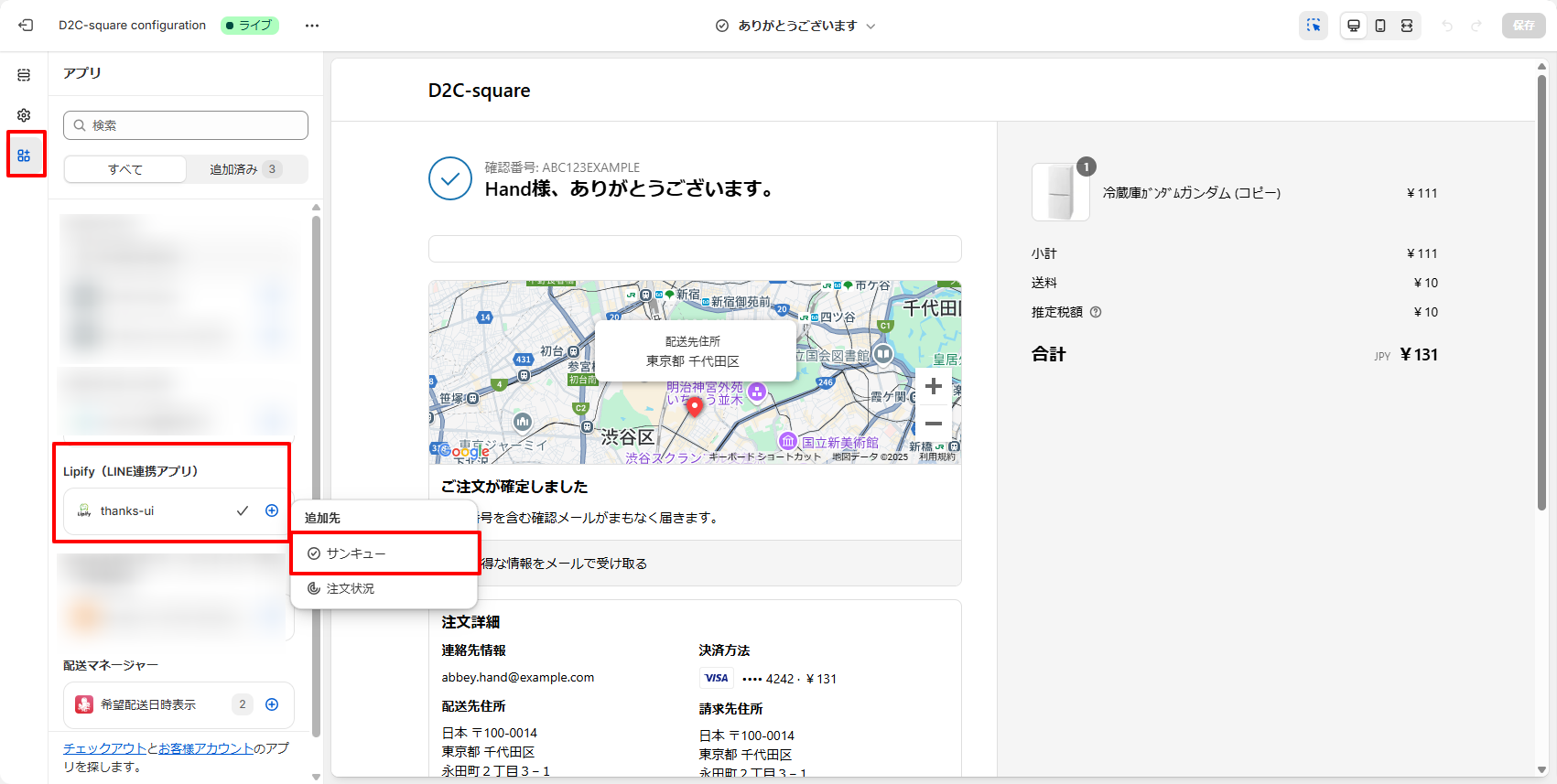 ※Shopifyの仕様変更により現在こちらの文言や色を調整することができません。
※Shopifyの仕様変更により現在こちらの文言や色を調整することができません。






